Під час підготовки в текстовому редакторі реферату чи наукової статті
в документ іноді потрібно вставляти формули, рівняння, формулювання теорем та їхні доведення, що використовують особливу символіку: математичну, фізичну, хімічну та ін.
Нескладні формули мають лінійний вигляд, тобто всі елементи формули
записані в одному рядку, в них немає звичайних дробів, знаків коренів
та інших багаторівневих структур. Наприклад:

Для створення таких формул використовують різні спеціальні символи, вставлення яких здійснюється у вікні Символ. Для відкриття цього вікна потрібно виконати Вставлення ÞСимволи ÞСимвол  ÞІнші символи. Введення символів нижнього і верхнього індексу здійснюється з використанням кнопок Підрядковий знак
ÞІнші символи. Введення символів нижнього і верхнього індексу здійснюється з використанням кнопок Підрядковий знак  та Надрядковий знак
та Надрядковий знак  , які розташовані на вкладці Основне в групі Шрифт.
, які розташовані на вкладці Основне в групі Шрифт.
Вставити в текстовий документ складніші формули, які мають багаторів-
неву структуру і не можуть бути розміщені в одному рядку, можна двома способами.
І с п о с і б . Вставлення формули з колекції вбудованих формул. Для цього потрібно на вкладці Вставлення в групі Символи відкрити список кнопки Формула  і вибрати потрібну формулу. Наприклад, формулу знаходження коренів квадратного рівняння, площі круга, запису теореми Піфагора, тригонометричних формул та ін. Користувач може створювати нові формули і додавати їх у колекцію.
і вибрати потрібну формулу. Наприклад, формулу знаходження коренів квадратного рівняння, площі круга, запису теореми Піфагора, тригонометричних формул та ін. Користувач може створювати нові формули і додавати їх у колекцію.
І І с п о с і б . Створення формули. Якщо потрібної формули не знайдено в списку вбудованих, то користувач може створити власну формулу, скориставшись спеціальним засобом Конструктор формул. Формули в ньому конструюються з окремих структур і символів, використовуючи відповідні шаблони.
Для відкриття Конструктора формул потрібно виконати Вставлення Þ Символи Þ Формула. Після цього на Стрічці в розділі Робота з формулами з’явиться тимчасова вкладка Конструктор (рис. 1.44, 1), а в документі – спеціальна область для введення формули (рис. 1.44, 3).

Літери, знаки арифметичних операцій та інші символи у формулу можна вводити з клавіатури, а спеціальні символи – вставляти вибором відповідних кнопок у списках групи Символи. Усі символи, які можна вставити в формулу, розділені у 8 основних наборів (рис. 1.45), які в свою чергу можуть бути об’єднані в окремі блоки (рис. 1.46). 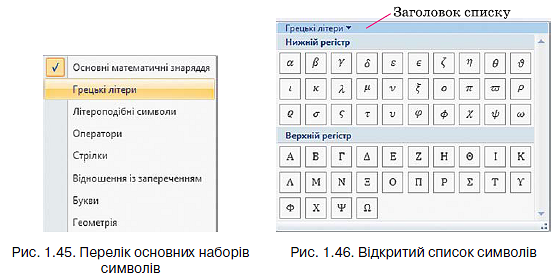
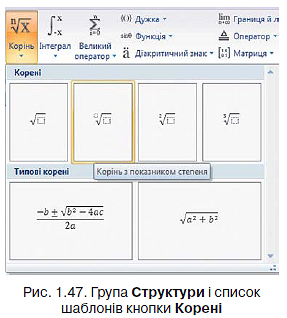 На Стрічці відображаються тільки символи того набору, який використовувався останнім (рис. 1.44, 2). Для перегляду інших частин списку символів поточного набору слід скористатися кнопками
На Стрічці відображаються тільки символи того набору, який використовувався останнім (рис. 1.44, 2). Для перегляду інших частин списку символів поточного набору слід скористатися кнопками  та
та  на смузі прокручування або кнопкою Додатково
на смузі прокручування або кнопкою Додатково  для відкриття усього списку символів цього набору. Щоб відкрити перелік усіх наборів символів, потрібно у поточному списку вибрати його заголовок.
для відкриття усього списку символів цього набору. Щоб відкрити перелік усіх наборів символів, потрібно у поточному списку вибрати його заголовок.
Переглянувши списки і знайшовши необхідний символ, потрібно вибрати відпо-відну кнопку в списку і символ буде встав-лений у поточне місце формули. Звичайні дроби, імена функцій, знаки коренів, сум тощо вставляються у формулу елементами керування групи Структури вкладки
Конструктор. Для того щоб вставити у формулу шаблон структури, потрібно відкрити список шаблонів відповідної кнопки і вибрати необхідну структуру (рис. 1.47).
Далі слід заповнити шаблон даними. Поля для введення чисел і символів у шаблоні позначені пунктирною рамкою (рис. 1.48).
У поля можна вводити не тільки окремі символи, а й вставляти інші шаблони. Таким чином, можна сконструювати будь-яку формулу.
Слід пам’ятати, що рамки полів для введення даних не відображаються у режимі читання, попереднього перегляду, а також у надрукованих документах, оскільки після введення даних ці рамки зникають.
Переміщення курсора в формулі здійснюється клавішами керування кур-
сором або мишею. Для виходу з режиму створення формул потрібно вибрати область поза межами формули або натиснути клавішу Enter.
Редагування створеної формули або її фраг  ментів (видалення, вставлення або замі-
ментів (видалення, вставлення або замі-
нювання, переміщення або копіювання) здій-снюється стандартними засобами Word 2007,
а також з використанням елементів керування вкладки Конструктор.
Під час форматування можна змі  нити значення властивостей окремих символів формули, встановити міжрядковий інтервал, відступи, вирівнювання, спосіб розташу-вання формули в документі тощо. Для цього використовуються елементи керування міні-панелі, вкладки Основна та команди
нити значення властивостей окремих символів формули, встановити міжрядковий інтервал, відступи, вирівнювання, спосіб розташу-вання формули в документі тощо. Для цього використовуються елементи керування міні-панелі, вкладки Основна та команди
контекстного меню формули (рис. 1.49).
Створену формулу або її фрагмент користувач може додати до колекції вбудованих формул. Для цього потрібно:
1. Виділити створену формулу.
2. Виконати Конструктор ÞЗнаряддя Þ Формула.
3. Вибрати у списку команду Зберегти виділення в колекції формул.
4. Увести у діалоговому вікні Створення стандартного блока ім’я створеної формули, вказати значення інших параметрів.
5. Вибрати кнопку ОК.



 ÞІнші символи. Введення символів нижнього і верхнього індексу здійснюється з використанням кнопок Підрядковий знак
ÞІнші символи. Введення символів нижнього і верхнього індексу здійснюється з використанням кнопок Підрядковий знак  та Надрядковий знак
та Надрядковий знак  , які розташовані на вкладці Основне в групі Шрифт.
, які розташовані на вкладці Основне в групі Шрифт. і вибрати потрібну формулу. Наприклад, формулу знаходження коренів квадратного рівняння, площі круга, запису теореми Піфагора, тригонометричних формул та ін. Користувач може створювати нові формули і додавати їх у колекцію.
і вибрати потрібну формулу. Наприклад, формулу знаходження коренів квадратного рівняння, площі круга, запису теореми Піфагора, тригонометричних формул та ін. Користувач може створювати нові формули і додавати їх у колекцію.
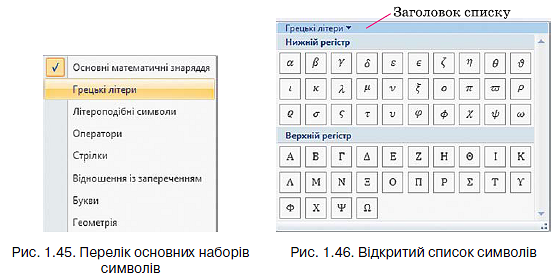
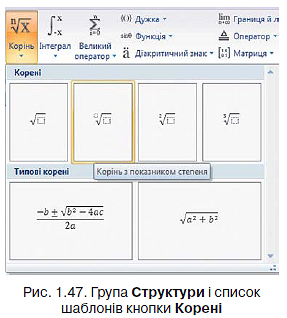 На Стрічці відображаються тільки символи того набору, який використовувався останнім (рис. 1.44, 2). Для перегляду інших частин списку символів поточного набору слід скористатися кнопками
На Стрічці відображаються тільки символи того набору, який використовувався останнім (рис. 1.44, 2). Для перегляду інших частин списку символів поточного набору слід скористатися кнопками  та
та  на смузі прокручування або кнопкою Додатково
на смузі прокручування або кнопкою Додатково  для відкриття усього списку символів цього набору. Щоб відкрити перелік усіх наборів символів, потрібно у поточному списку вибрати його заголовок.
для відкриття усього списку символів цього набору. Щоб відкрити перелік усіх наборів символів, потрібно у поточному списку вибрати його заголовок. ментів (видалення, вставлення або замі-
ментів (видалення, вставлення або замі- нити значення властивостей окремих символів формули, встановити міжрядковий інтервал, відступи, вирівнювання, спосіб розташу-вання формули в документі тощо. Для цього використовуються елементи керування міні-панелі, вкладки Основна та команди
нити значення властивостей окремих символів формули, встановити міжрядковий інтервал, відступи, вирівнювання, спосіб розташу-вання формули в документі тощо. Для цього використовуються елементи керування міні-панелі, вкладки Основна та команди